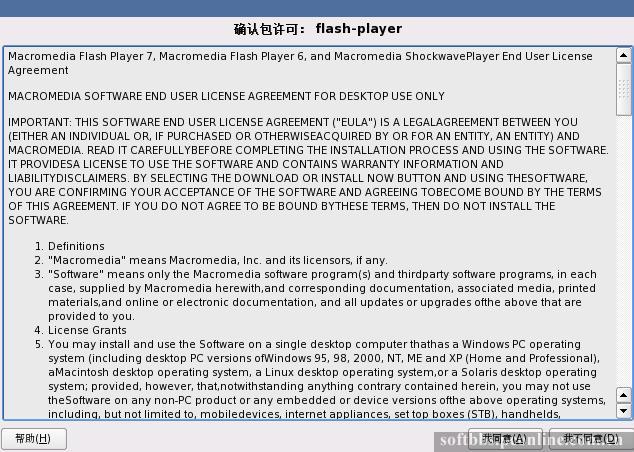
上面这个FLASH播放器很多网页都有用它的。一定要装。不装好象也无法继续.(废话)
下面这一步是针对你刚才所做的事的最后确定。就是说你还可以有反悔的机会.当然也是最后的机会了.如果你点安装就会开始格式化分区了.如果你刚才做错了.资料也就没了.所以要自己想想刚才有没有作错.不然哭的话。我也帮不你了. 点 安装 开始进行安装.
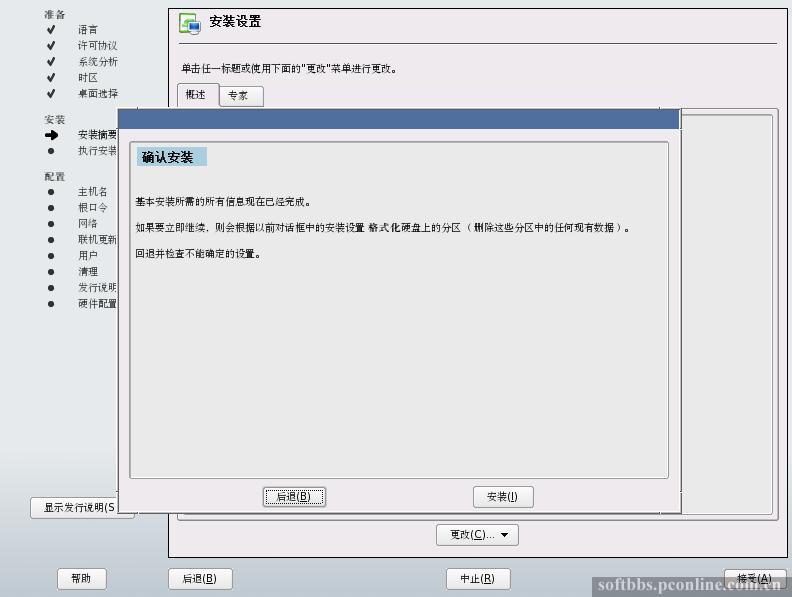
到此你终于完成了大部分的设置.哈哈。拿杯咖啡边喝边等吧.已经在安装了。我们现在就是等。不过速度是很快的。
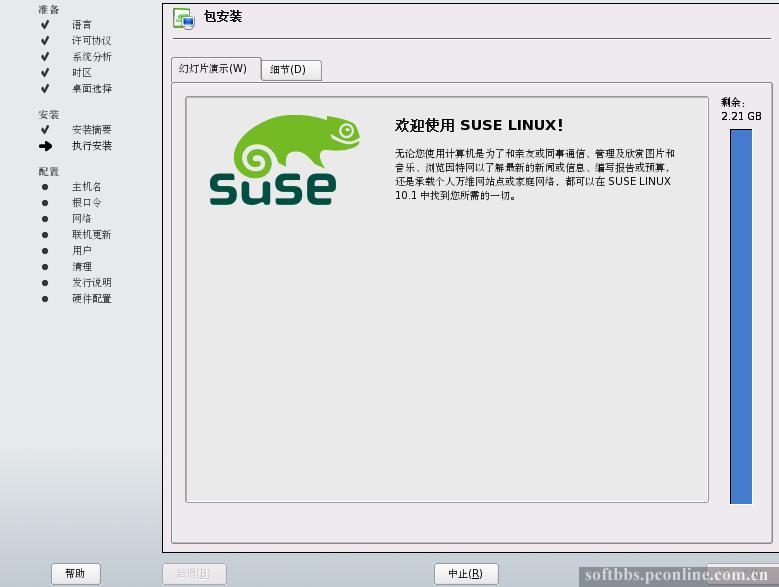
正在安装中.跟XP一样出现一堆介绍.
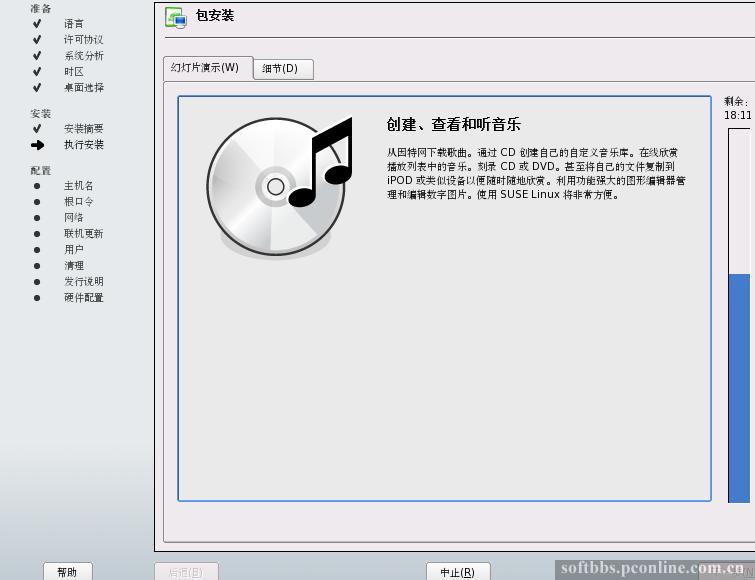
别以为出现下面的界面就是已经安装完毕了.还要进行一些设置.这跟XP有点不一样.

关于主机名和域名我是直接点下一步因为我不用设置当然你要设置也可以.
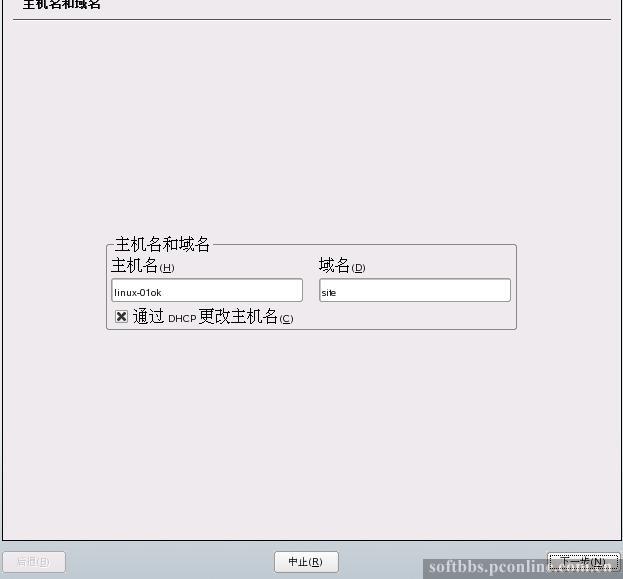
输入密码这是系统管理员的密码一定要输入的。 LINUX的ROOT和WINDOWS的 administrator是一样的。拥有最高的权限.但不象WINDOWS可以不输入密码。这个密码自己一定要记住.因为你会常常用到的。 别告诉我你乱输入个进去.



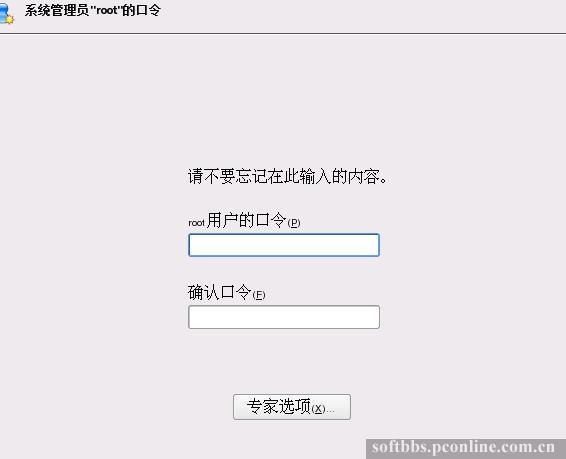
太简单也惹祸。无语呵呵。我就是乱输入个进去的。还教训人。呵呵

接下来就是更改网络方面的。如果你不懂就不用改了.我是直接点下一步的。
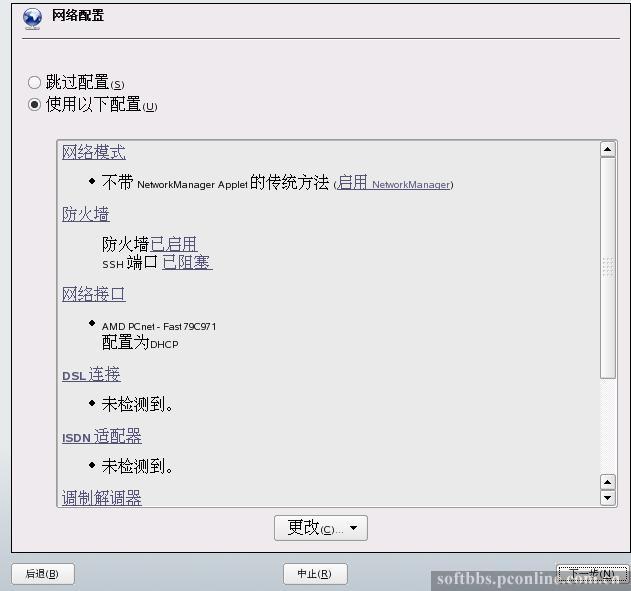
建议测试。如果懒就算了。如果不测试出现问题也不要找我.反正我是测试的.
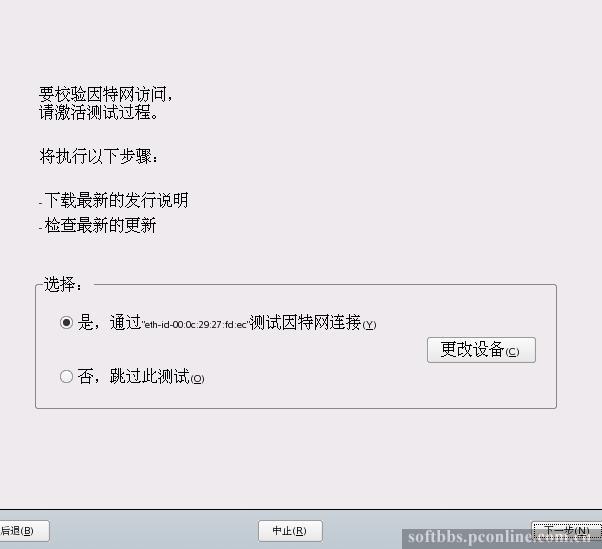
我测试成功了。呵呵
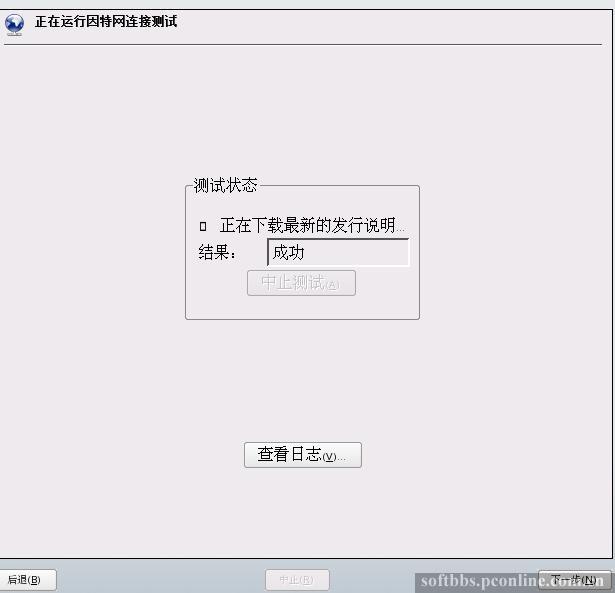
自己看着办。我是不更新啦。所以我选的是稍后配置.虚拟机里的系统更新有什么用??

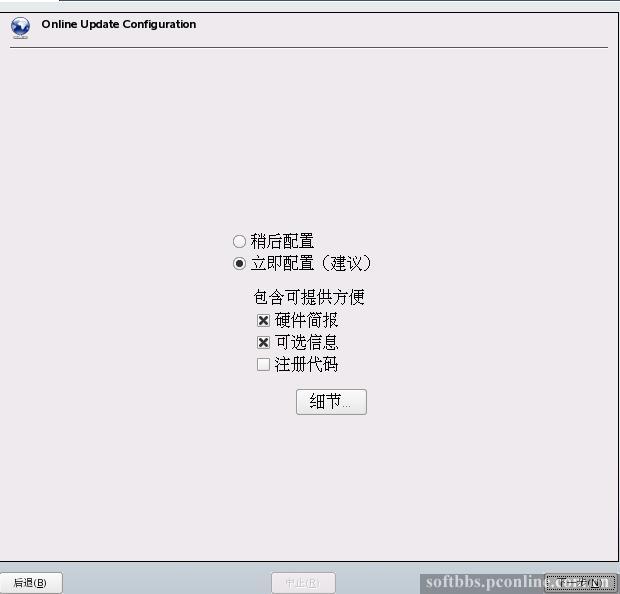
这个自己会写吧?不会?我。。。。。。。。


 自动登陆选不选自己看着办。
自动登陆选不选自己看着办。
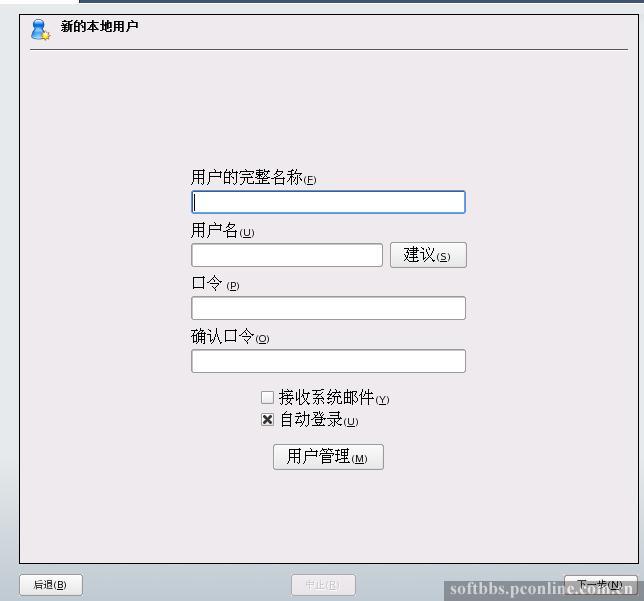
终于完成了。辛苦了。5555
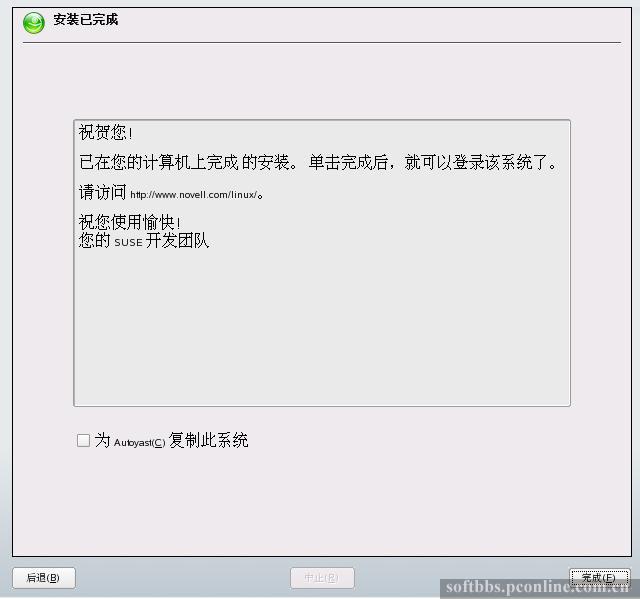
单击完成.终于安装完毕了。谢天谢地以下是系统进入的画面.
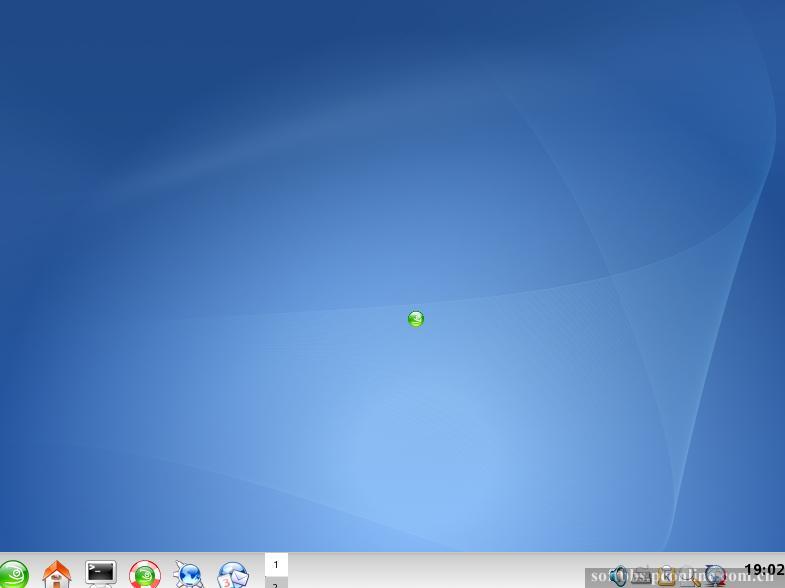
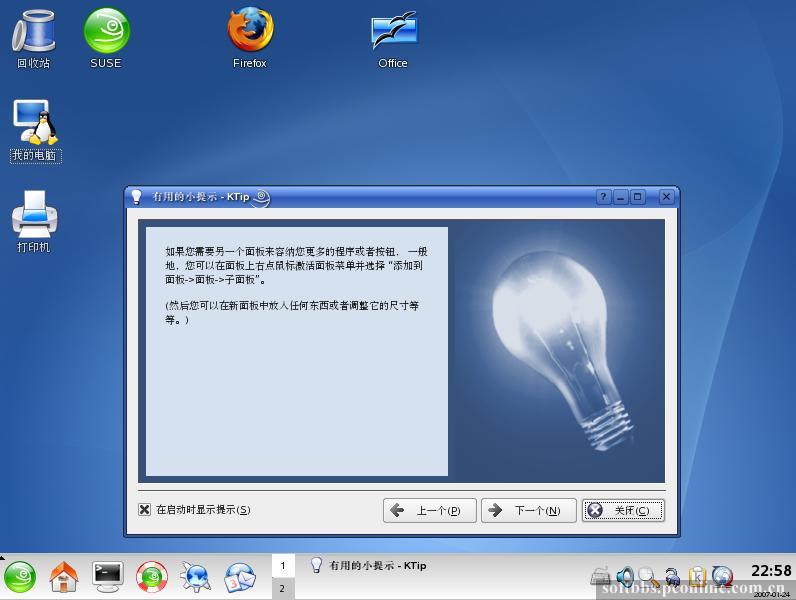
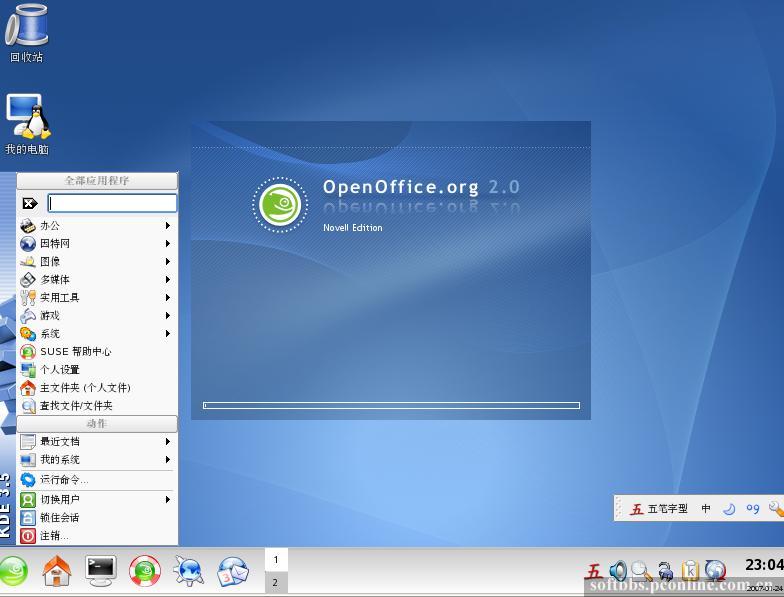
在用火狐浏览太平洋网页
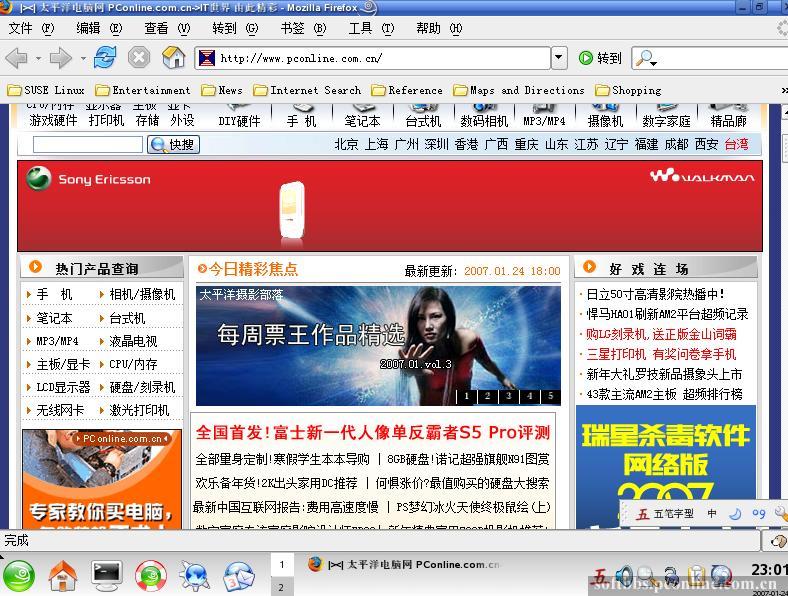
打开我的电脑
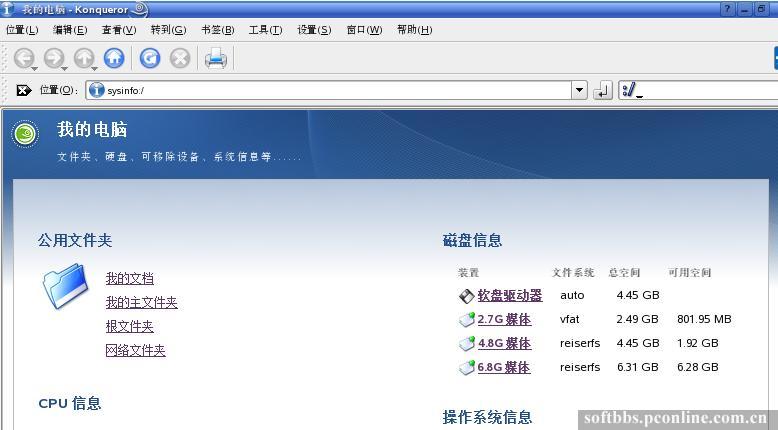
打开办公软件.
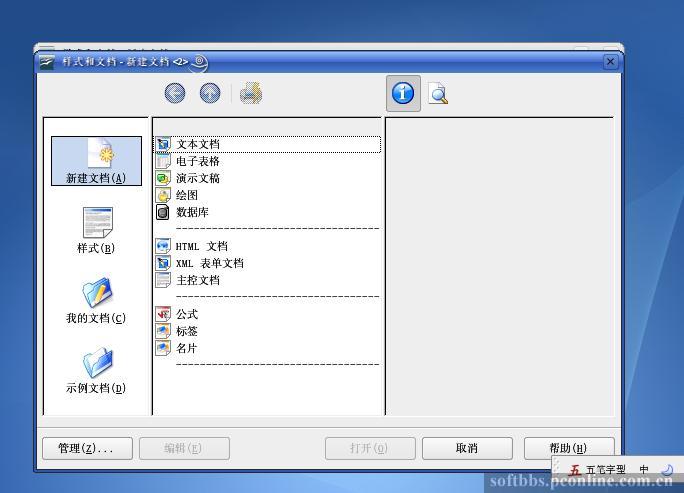
打开YAST控制中心.也就是WINDOWS的控制面板
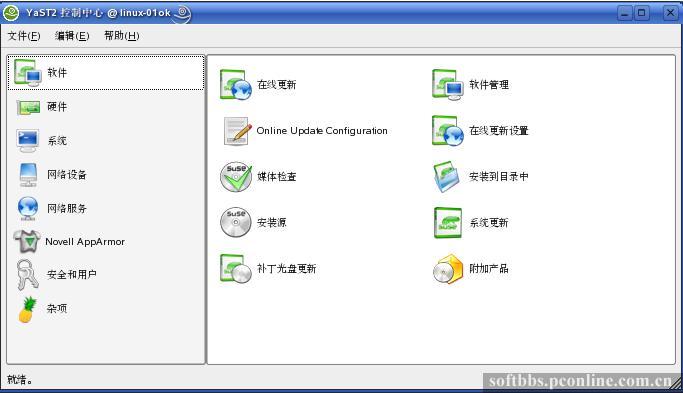
运行游戏中这个游戏有点象那个吃蘑菇的小游戏.
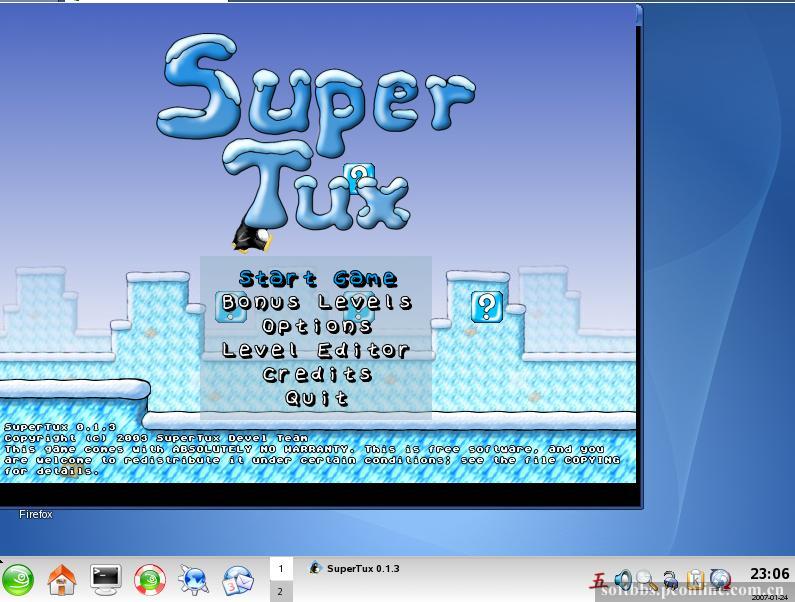

打开终端
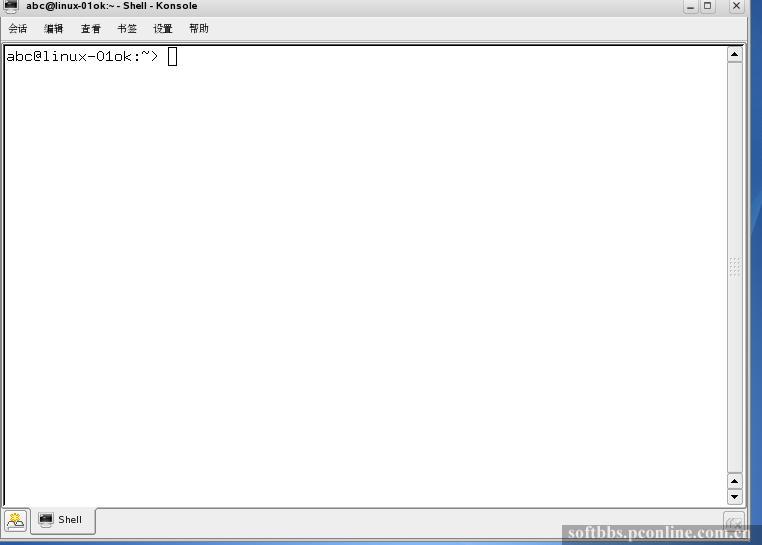
这个是棋类游戏
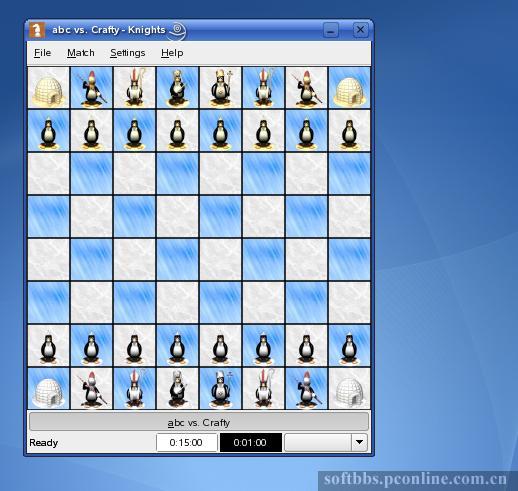
准备关机
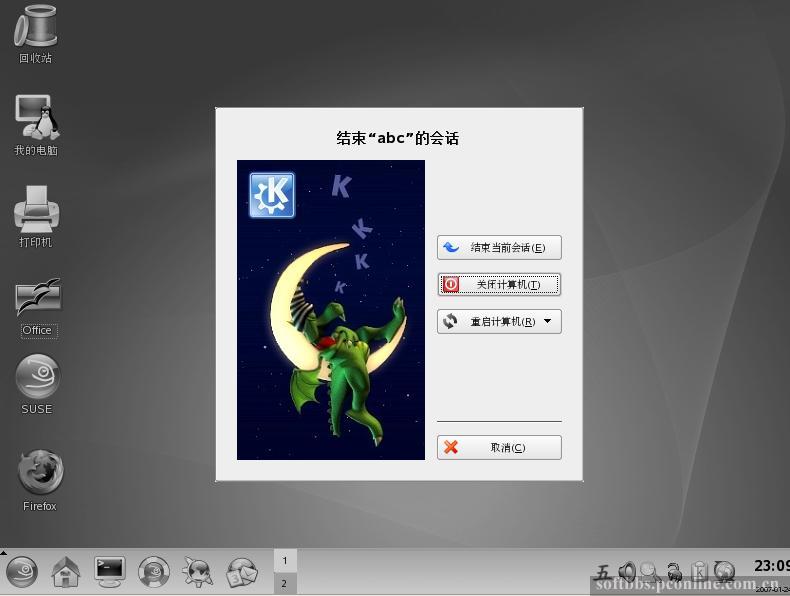
这个是系统启动时候的画面也是选择WINDOWS和LINUX系统的界面
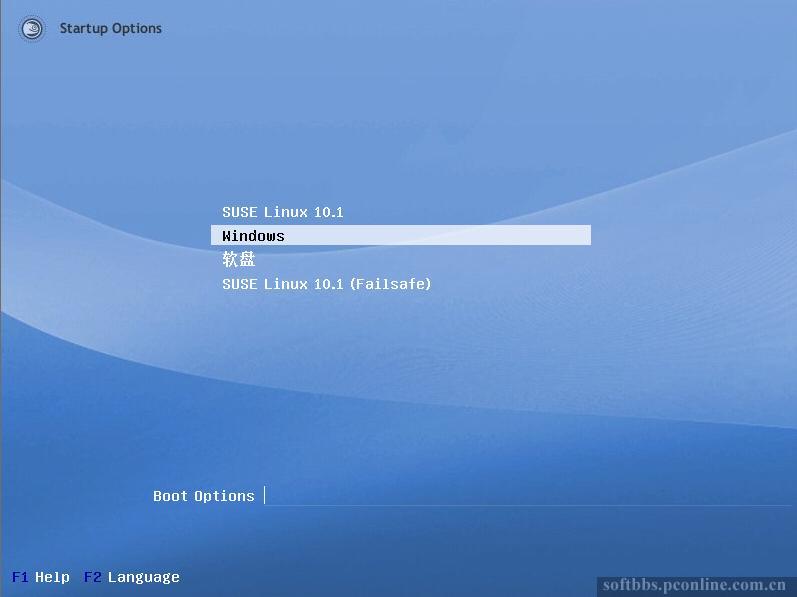
因为虚拟机的原因无法打开3D界面.所以就不发了.其实是我自己也不会打开.




请要转帖的人.留下我的名字.谢谢.
斑竹大大看在我这么努力的情况下.安装了2个系统.在虚拟机中先安装XP再安装LINUX.即一个虚拟硬盘安装了两个系统.(这个应该很多人都没做过吧.)
因为很多人都要做双系统的.所以我才这么做的。花费了一番心血.加上是我上网这么久以来第一次发帖.最少给个精华吧

 (是不是要求太高了.呵呵)
(是不是要求太高了.呵呵)
也希望各位同好对我提出个种意见。谢谢.发个帖子都要一下午.无语 啊.






















 1371
1371

 被折叠的 条评论
为什么被折叠?
被折叠的 条评论
为什么被折叠?








